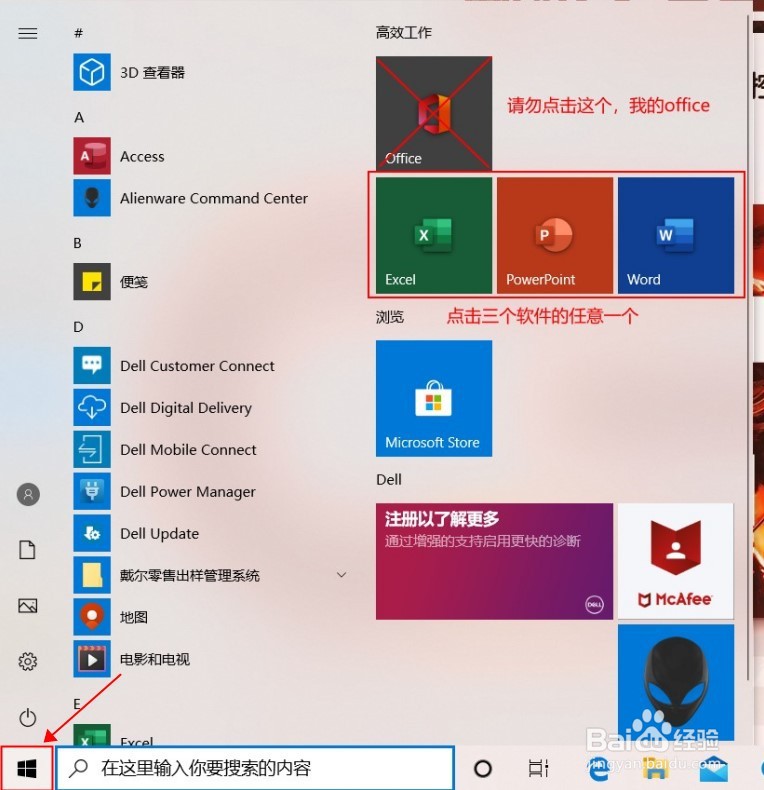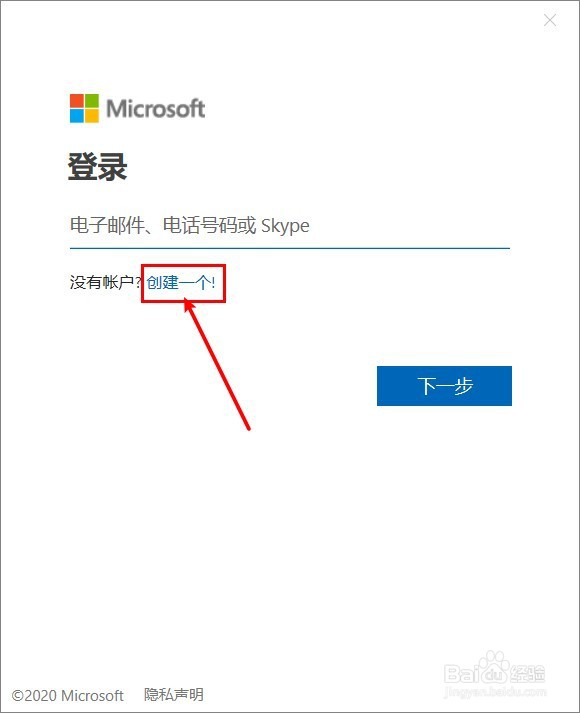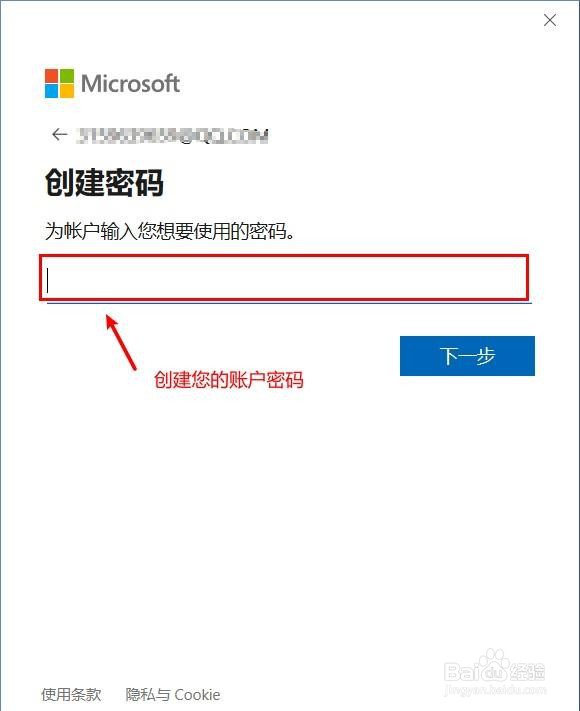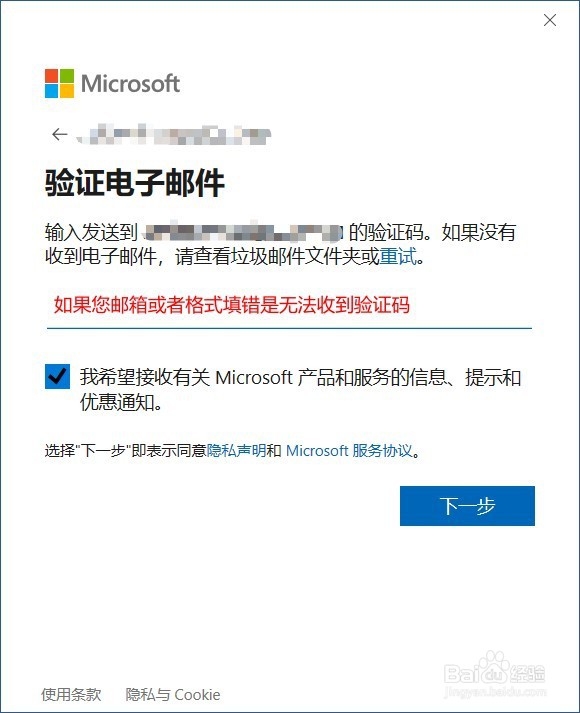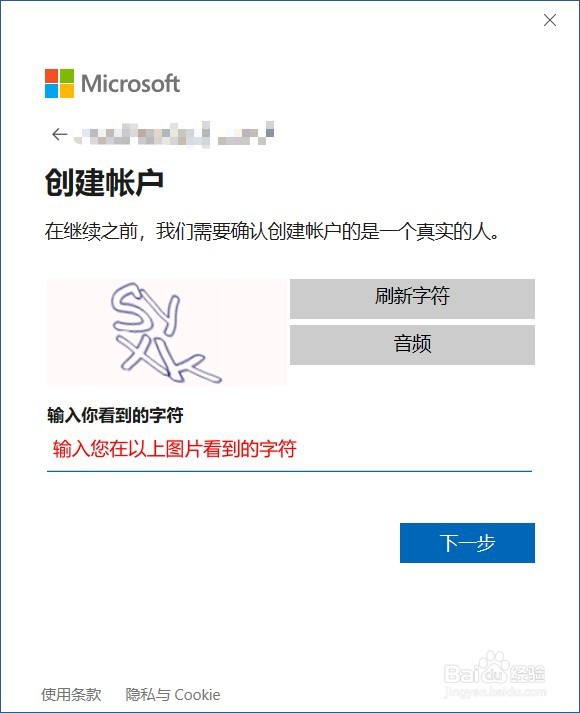1、先确认下系统是否已经激活,点击左下角的“开始”按钮,然后点击上方的“设置”按钮
2、进入设置界面后点击最后一个选“更新和安全”
3、然后点击下方的“激活”,在右边界面看下是否显示“windows 10 家庭中文门溘曝晖版”“Windows已使用数字许可证激活”如果两个都是显示正确的话,即可看下一步激活office。(如果显示未激活,请点击下方的疑难解答)
4、点击下方的“开始”按鸵晚簧柢钮,然后点击“Word”“Excel”“PowerPoint”任意一个软件打开。(请勿打开点击“Office”图标)
5、打开软件会提示此页面,点击右上角的关闭。(如果未出现此页面的话从第7步开始)
6、点击“接受”
7、点击左下角的“账户”岳蘖氽颐按钮,(如果和此界面不同,点击创建“空白文档”,然后左上角的“文件”,这样左下角也会出现“账户”按钮)
8、在“账户”界面点击“登录”
9、有账户的可以直接跳过创建账户的步骤,没有账户的话,点击窗口下面的“创建一个”您的账户。(如果此页面出现空白或者网络问题,请更换一下您的其他网络,关掉重新操作)
10、填入您现有的“电子邮箱”,如果邮箱填入错误(请注意您邮箱的后缀格式,请),后面将无法收到验证码。
11、填入您账号的“密码”
12、填入您的“姓名”
13、填写您的出生日期
14、填写您“电子邮箱”收到的验证码,如果验证码未收到,请确认您的邮箱是否填写正确或者更换一个网络
15、输入您在图片上面看见的验证码,然后就创建成功了。
16、如果此类界面,点击下方的“更新选项”—缇吾怩舭—“立即更新”(更新读条直接消失等于没有更新成功,这时候请更换网络,然后关掉重新打开,点击“立即更新”)
17、更新好点击“激活产品”如果未出现第18步骤的界面,请查看最下面的激活失败修复步骤
18、更新成功后点击“立即激活”
19、选择“中国”“中文”然后点击“下一步”
20、此页面显示“产品已激活”,恭喜您office已经激活成功了